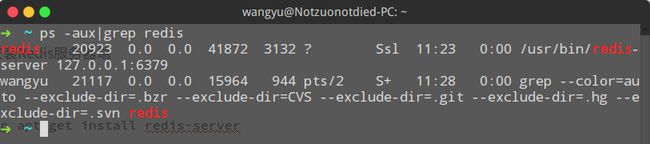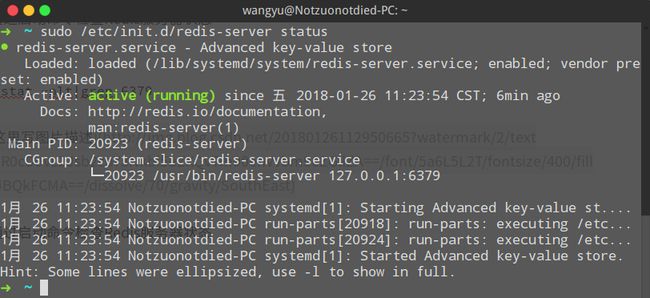Linux 常见开发环境搭建
前言
我们总会有写开发环境需要用到吧……
Java
JDK
安装流程
1.下载JDK-*.tar.gz注意下载对应版本的,如果你不知道你的系统是多少位的,可以使用下面的命令行:
sudo uname --m
注意:i686表示的是32位的系统,x86_64表示的是64位的系统。
2.在/usr目录下新建一个java文件夹
cd /usr
mkdir java
3.之后把我们下载好的jdk-8u111-linux-x64.tar.gz这个东西copy到java文件夹下进行解压缩。
cp /存放目录/jdk-8u111-linux-x64.tar.gz /usr/java/
cd /usr/java
tar -zxvf jdk-8u111-linux-x64.tar.gz
4.安装好了之后我们就要为JDK建立一个链接来节省目录的长度
ln -s /usr/java/jdk目录/ /usr/jdk
5.编辑配置文件,配置环境变量
vim /etc/profile
在文本的最末追加以下内容:
# JAVA_HOME
export JAVA_HOME=/usr/java/jdk1.8.0_161
export CLASSPATH=.:$JAVA_HOME/lib:$JAVA_HOME/jre/lib:$CLASSPATH
export PATH=$JAVA_HOME/bin:$JAVA_HOME/jre/bin:$PATH
7.执行命令,更行配置
source /etc/profile
8.验货
java -version
出现下面字样就是成功了
java version "1.8.0_111"
Java(TM) SE Runtime Environment (build 1.8.0_111-b14)
Java HotSpot(TM) 64-Bit Server VM (build 25.111-b14, mixed mode)
额外说明
如果你单单是为了开发Android需要的话,其实上面的配置环境也是可以不做的。
在File/Project Structure/SDK Location里面手动设置JDK location就好了。
zsh中不显示的解决方法
在~/.zshrc中加入以下内容即可:
# JAVA_HOME
export JAVA_HOME=/home/用户名/Android/JDK
export CLASSPATH=.:$JAVA_HOME/lib:$JAVA_HOME/jre/lib:$CLASSPATH
export PATH=$JAVA_HOME/bin:$JAVA_HOME/jre/bin:$PATH
加入之后,执行source ~/.zshrc。
参考
- rchm8519的专栏 - Linux下安装jdk8步骤详述
- hsit0318 - Linux Mint 装JDK和Eclipse
- 代码空间 - Linux安装JDK1.8
Tomcat
- 下载你需要的版本:下载
- 进入
/tomcat/bin目录下,编辑文件startup.sh,在文件的末尾追加以下内容,追加完保存就好了。(不需要配置环境)
# set java environment
export JAVA_HOME= JDK的路径
export JRE_HOME=${JAVA_HOME}/jre
export CLASSPATH=.:%{JAVA_HOME}/lib:%{JRE_HOME}/lib
export PATH=${JAVA_HOME}/bin:$PATH
# tomcat
export TOMCAT_HOME= Tomcat的路径
- 启动命令:
./startup.sh - 关闭命令:
./shutdown.sh
Nginx
- 下载:点击跳转
- 解压
tar -zxvf nginx-1.15.3.tar.gz - 进入文件夹
cd nginx-1.15.3 - 补全环境
yum -y install gcc pcre-devel openssl openssl-devel - 检查安装环境
./configure --prefix=/usr/local/nginx - 编译安装
make && make install - 检查是否安装成功
/usr/loca/nginx/sbin/nginx - 查看端口是否有nginx监听
netstat -ntlp | grep 80 - 查看是否有nginx进程
ps -ef | grep nginx
Maven
1.下载 -> 点我下载
2.解压到自定义目录
3.增加环境变量sudo vim /etc/profile。
说明:如果是zsh的,还要在~/.zshrc中加入。
#MAVEN_HOME
export MAVEN_HOME=/home/用户名/Android/maven/
export MAVEN_OPTS="-Xms256m -Xmx512m"
export PATH=${MAVEN_HOME}/bin:$PATH
4.使之生效source /etc/profile,如果是zsh,还要执行source ~/.zshrc,不然你是找不到命令的。
5.验货:mvn -version
Maven home: /home/用户名/Android/Maven
Java version: 1.8.0_161, vendor: Oracle Corporation
Java home: /home/用户名/Android/JDK/jre
Default locale: en_US, platform encoding: UTF-8
OS name: "linux", version: "4.13.0-31-generic", arch: "amd64", family: "unix"
换源
在Maven的安装目录下的/conf/settings.xml中加入以下内容:
<mirror>
<id>alimavenid>
<mirrorOf>centralmirrorOf>
<name>aliyun mavenname>
<url>http://maven.aliyun.com/nexus/content/groups/public/url>
mirror>
Python
Python 3.6
Ubuntu 18.04LTS默认有Python3.6了……
现在一般也不这么安装了,容易破坏安装环境,可以使用VirtualEnv安装。
- 配置仓库:
sudo add-apt-repository ppa:jonathonf/python-3.6 - 更新:
sudo apt-get update - 安装:
sudo apt-get install python3.6 - 配置版本:
sudo update-alternatives --install /usr/bin/python3 python3 /usr/bin/python3.5 1sudo update-alternatives --install /usr/bin/python3 python3 /usr/bin/python3.6 2sudo update-alternatives --config python3
- 检查:
python3 -V
OpenCV
安装必须的库:
pip install --upgrade setuptools
pip install numpy Matplotlib # 可以不安装
pip install opencv-python
- Ubuntu 16.04编译安装最新的OpenCV3.2 – 默默的点滴
前端
NPM
curl -L https://npmjs.org/install.sh | sh
附录:Ubuntu下安装npm以及常见错误情况解决
Node
1.更新ubuntu软件源
sudo apt-get update
sudo apt-get install -y python-software-properties software-properties-common
sudo add-apt-repository ppa:chris-lea/node.js
sudo apt-get update
2.安装nodejs
sudo apt-get install nodejs
sudo apt install nodejs-legacy
sudo apt install npm
3.更新npm的包镜像源,方便快速下载
sudo npm config set registry https://registry.npm.taobao.org
sudo npm config list
4.全局安装n管理器(用于管理nodejs版本)
sudo npm install n -g
5.安装最新的nodejs(stable版本)
sudo n stable
sudo node -v
- Ubuntu16.04安装最新版nodejs
本地服务
LNMP
安装教程在以下链接,该安装方法是快速安装的,只需要一个命令就可以安装完全部。具体过程详细见该网站下安装部分介绍。
- LNMP一键安装包
LNMPA
安装教程在以下链接,该安装方法是快速安装的,只需要一个命令就可以安装完全部。具体过程详细见该网站下安装部分介绍。
- LNMP一键安装包
LAMP
- 安装教程在以下链接,该安装方法是快速安装的,只需要一个命令就可以安装完全部。具体过程详细见LNMP一键安装包 介绍。
- 老左博客 - 完整Debian7配置LAMP(Apache/MySQL/PHP)环境及搭建建站
Ruby
RVM
- 地址:RVM
- 在zsh中配置:
# RVM
export RVM_HOME=/usr/share/rvm/ # 自行修改安装目录
export PATH=${RVM_HOME}/bin:$PATH
Jekyll
- deepin/ubuntu下搭建Jekyll环境
Ubuntu
Ubuntu 32位库
apt-get install lib32ncurses5
apt-get install lib32z1
- Ubuntu16.04安装32位支持库
后台
MySQL
sudo apt-get install mysql-server
sudo apt isntall mysql-client
sudo apt install libmysqlclient-dev
检查是否安装成功:
sudo netstat -tap | grep mysql
- 使用:如果有密码
mysql -uroot -p,之后填密码。 - 搭配
MySQL Workbench使用更佳!
Redis
1.安装Redis服务器端
sudo apt-get install redis-server
2.安装完成后,Redis服务器会自动启动,我们检查Redis服务器程序,检查Redis服务器系统进程
ps -aux|grep redis
netstat -nlt|grep 6379
4.通过启动命令检查Redis服务器状态
sudo /etc/init.d/redis-server status
- Ubuntu16.04安装Redis
虚拟机
总会用到一些虚拟机的东西哈哈,╮(╯▽╰)╭
Docker
# 安装
➜ ~ sudo apt install docker.io
# 启动Docker
➜ ~ sudo systemctl start docker
➜ ~ sudo systemctl enable docker
# 查看版本
➜ ~ docker -v
Docker version 18.09.7, build 2d0083d
- Ubuntu18.04安装Docker
附录
- 我还没想好……